[Diselesaikan] Volum Windows 10/11 meningkat secara automatik
![[Diselesaikan] Volum Windows 10/11 meningkat secara automatik](https://ilinuxgeek.com/storage/img/images_5/[solved]-windows-1011-volume-increases-automatically_9.png)
- 1868
- 476
- Noah Torp
Walaupun masalah dengan bunyi sangat biasa dengan sistem, kebanyakannya biasanya lebih rendah daripada bunyi atau herotan yang diharapkan dengan bunyi. Satu lagi isu yang diketahui adalah semasa menggunakan pemain media VLC apabila pengguna cuba menolak kelantangan melebihi 100% dan ia merosakkan pembesar suara. Walau bagaimanapun, isu yang sangat luar biasa yang dilaporkan oleh banyak pengguna adalah ketika:
Jumlah Windows 10 & 11 meningkat secara automatik
Seperti yang dibincangkan dalam forum Microsoft, jumlahnya menembak hingga 100% pada masa -masa dan ini boleh menjadi keadaan yang sangat menjengkelkan.
Sebab
Kita tidak boleh menyatakan mana -mana sebab yang sama, tetapi ketika Microsoft berfungsi untuk mencari sebab, ia meningkatkan penyelesai masalah audionya yang boleh digunakan sebelum mencuba langkah -langkah manual.
Cuba penyelesaian berikut satu demi satu:
Isi kandungan
- Penyelesaian 1 - Lumpuhkan Benarkan Aplikasi Mengambil Pilihan Kawalan
- Penyelesaian 2 - Edit Tetapan Panel Kawalan Bunyi
- Penyelesaian 3 - Lumpuhkan semua penambahbaikan
- Penyelesaian 4 - Aktifkan Penyamaan Kekejaman
- Penyelesaian 5 - Uji format audio yang berbeza
- Penyelesaian 6 - Kemas kini pemacu audio
- Penyelesaian 7 - Nyahpasang Pemain Muzik Parti ke -3
- Penyelesaian 8 - Jalankan Penyelesai Penyelesetan Audio
- Penyelesaian 9 - Periksa perkakasan audio
- Penyelesaian 10 - Kemas kini Windows
- Penyelesaian 11 - Kemas kini Windows Rollback
Penyelesaian 1 - Lumpuhkan Benarkan Aplikasi Mengambil Pilihan Kawalan
1 - tekan Kekunci windows + r untuk membuka Jalankan.
2 -sekarang, salin dan tampal mmsys.cpl dalam kotak arahan larian
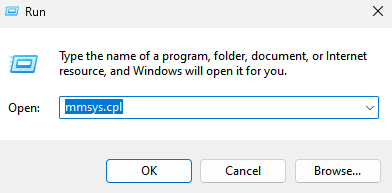
3 - Cari peranti bunyi lalai anda (pembesar suara atau fon kepala) dan klik kanan dan klik Sifat.
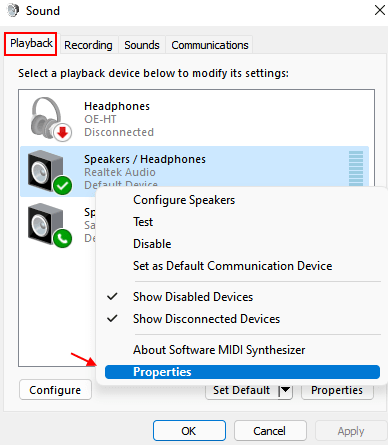
4 - Klik Lanjutan Tab.
5 - Lumpuhkan Benarkan aplikasi mengawal peranti ini dengan tidak menyekatnya.

Penyelesaian 2 - Edit Tetapan Panel Kawalan Bunyi
1 - tekan Kekunci windows + r untuk membuka Jalankan.
2 -sekarang, salin dan tampal mmsys.cpl dalam kotak arahan larian
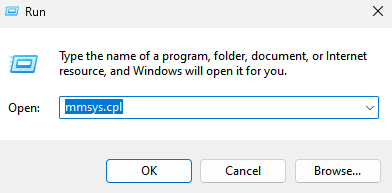
3 - Sekarang, klik pada Komunikasi Tab.
4 - Sekarang, klik pada Tidak buat apa-apa.
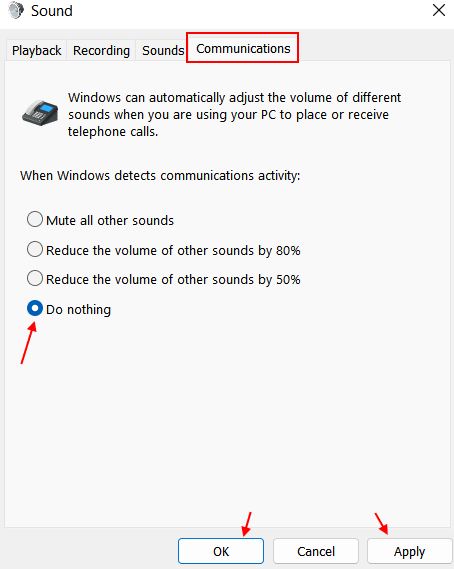
5 - Klik Memohon dan okey.
Penyelesaian 3 - Lumpuhkan semua penambahbaikan
1 - tekan Kekunci windows + r untuk membuka Jalankan.
2 -sekarang, salin dan tampal mmsys.cpl dalam kotak arahan larian
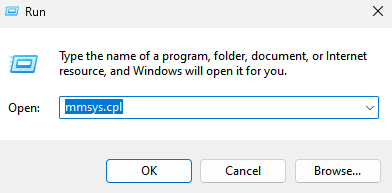
3 - Cari peranti bunyi lalai anda (pembesar suara atau fon kepala) dan klik kanan dan klik Sifat.
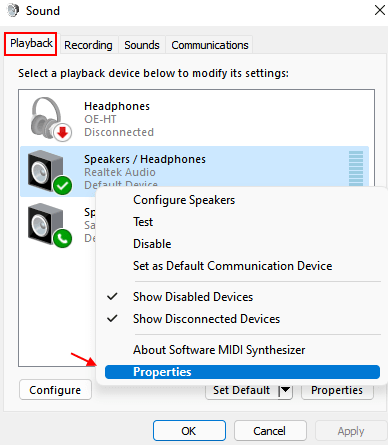
4 - Sekarang, klik pada Peningkatan Tab .
5 - Sekarang, periksa Lumpuhkan semua peningkatan.
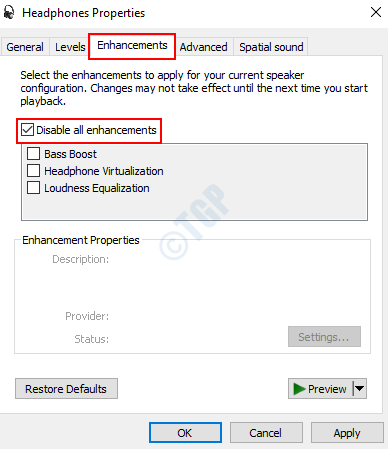
Penyelesaian 4 - Aktifkan Penyamaan Kekejaman
1 - tekan Kekunci windows + r untuk membuka Jalankan.
2 -sekarang, salin dan tampal mmsys.cpl dalam kotak arahan larian
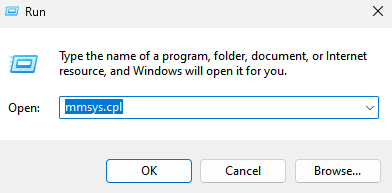
3 - Cari peranti bunyi lalai anda (pembesar suara atau fon kepala) dan klik kanan dan klik Sifat.
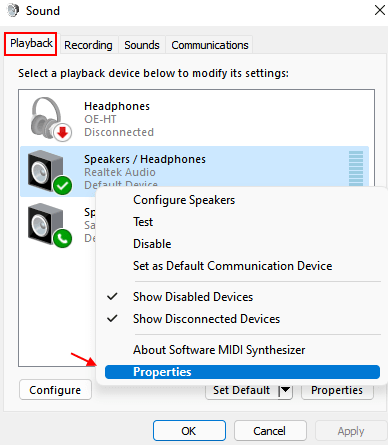
4 - Klik Peningkatan Tab.
5 - Sekarang, periksa pilihannya Penyamaan kekerasan.
6 -Klik pada Memohon dan okey.
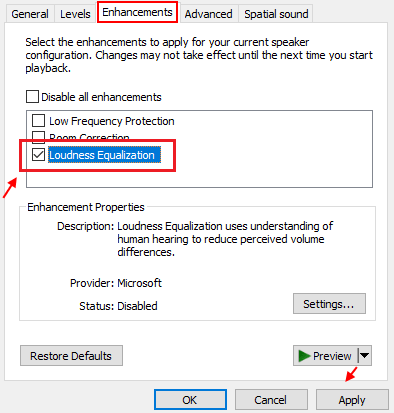
Penyelesaian 5 - Uji format audio yang berbeza
1 - tekan Kekunci windows + r untuk membuka Jalankan.
2 -sekarang, salin dan tampal mmsys.cpl dalam kotak arahan larian
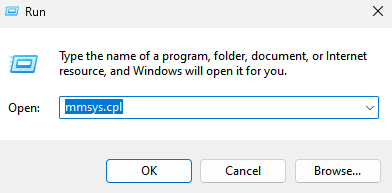
3 - Cari peranti bunyi lalai anda (pembesar suara atau fon kepala) dan klik kanan dan klik Sifat.
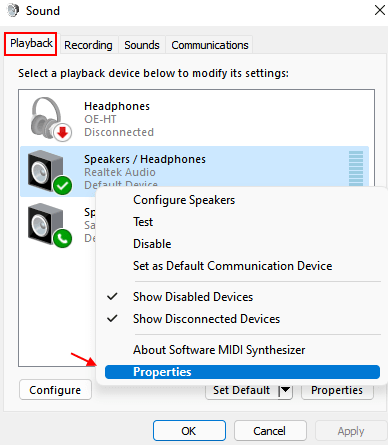
4 - Klik Lanjutan Tab.
5 -sekarang, uji format audio yang berbeza dari drop down dan lihat apakah ia membetulkan masalah anda.
6 - Sekiranya anda berpuas hati dengan format audio, klik Apply dan Okey.
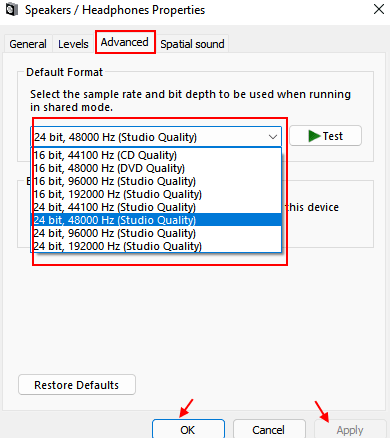
Penyelesaian 6 - Kemas kini pemacu audio
1] Tekan Menang + r Untuk membuka tetingkap Run dan taipkan arahan Devmgmt.MSC. Tekan Enter untuk membuka Pengurus peranti.
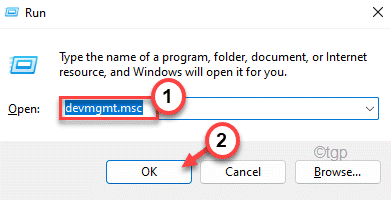
2] di bahagian input dan output audio, klik kanan dan Kemas kini semua pemandu.
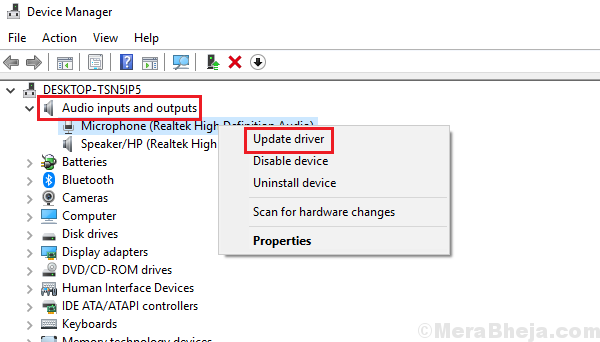
3] Sekarang, klik carian secara automatik untuk pemacu.

Penyelesaian 7 - Nyahpasang Pemain Muzik Parti ke -3
Untuk mengasingkan masalah, cuba mengenal pasti sama ada masalahnya dengan aplikasi pemain muzik tertentu atau dengan sistem itu sendiri. Cuba mainkan bunyi dengan Windows Media Player dan jika kita menghadapi masalah yang sama, teruskan ke penyelesaian lain. Sekiranya dengan aplikasi pihak ke -3 tertentu, nyahpasang aplikasi itu sendiri. Sebilangan besar jenama komputer menasihati pengguna terhadap menggunakan pemain VLC.
1] Tekan Menang + r untuk membuka Jalankan tetingkap dan taipkan arahan panel kawalan. Tekan Enter untuk membuka panel kawalan.
2] Pilih Program dan ciri Dan ia akan memaparkan senarai semua program yang dipasang pada sistem.
3] Klik kanan dan nyahpasang Pemain media parti ke -3 yang menyusahkan.
Penyelesaian 8 - Jalankan Penyelesai Penyelesetan Audio
Seperti yang dinyatakan sebelum ini, punca -punca di sebalik isu ini boleh banyak dan semuanya tidak dilindungi oleh penyelesai masalah audio. Tetapi jika ia berfungsi, ia patut dicuba.
1] Klik pada Butang Mula dan kemudian simbol seperti gear untuk membuka Menu Tetapan.
2] Pergi ke Kemas kini dan Keselamatan >> Menyelesaikan masalah.
3] Pilih Bermain audio dari pilihan dan jalankan penyelesai masalah audio.

Mula semula Sistem sekali prosesnya selesai dan periksa sama ada ia membantu.
Penyelesaian 9 - Periksa perkakasan audio
Keputusan yang bijak sebelum mencuba penyelesaian masalah manual adalah untuk mengesahkan apakah masalahnya adalah dengan perkakasan itu sendiri. Ia mudah. Cuba pasang pembesar suara atau fon kepala dengan beberapa sistem lain dan periksa masalahnya. Jika ya, ganti perkakasan, jika tidak, teruskan ke penyelesaian selanjutnya.
Penyelesaian 10 - Kemas kini Windows
Kemas kini Windows dapat membantu menyelesaikan masalah ini.
1] Klik pada Butang Mula Dan kemudian di simbol seperti gear untuk membuka Tetapan halaman.
2] Pergi ke Kemas kini dan keselamatan dan klik pada Mengemas kini sekarang.
3] Mula semula sistem dan periksa sama ada ia membantu menyelesaikan masalah.
Penyelesaian 11 - Kemas kini Windows Rollback
1] Klik pada Butang Mula dan kemudian pada simbol seperti gear untuk membuka Tetapan halaman.
2] Pergi ke Kemas kini dan keselamatan dan klik pada Lihat sejarah kemas kini.
3] Pilih Nyahpasang kemas kini.
4] klik kanan dan pasang Kemas kini terkini.
Mula semula sistem dan periksa sama ada ia membuat perbezaan.
Kami juga boleh mempertimbangkan untuk menyahpasang pemandu dan memulakan semula sistem. Sekiranya itu tidak membantu, pemandu boleh dimuat turun dan dipasang dari laman web pengilang.
Semoga ia membantu!
- « Best Fix Autorun.Ralat DLL di Windows 10
- Betulkan ”tidak dapat mencari item ini. Ini tidak lagi terletak di [jalan]. Sahkan lokasi item dan cuba lagi ” »

